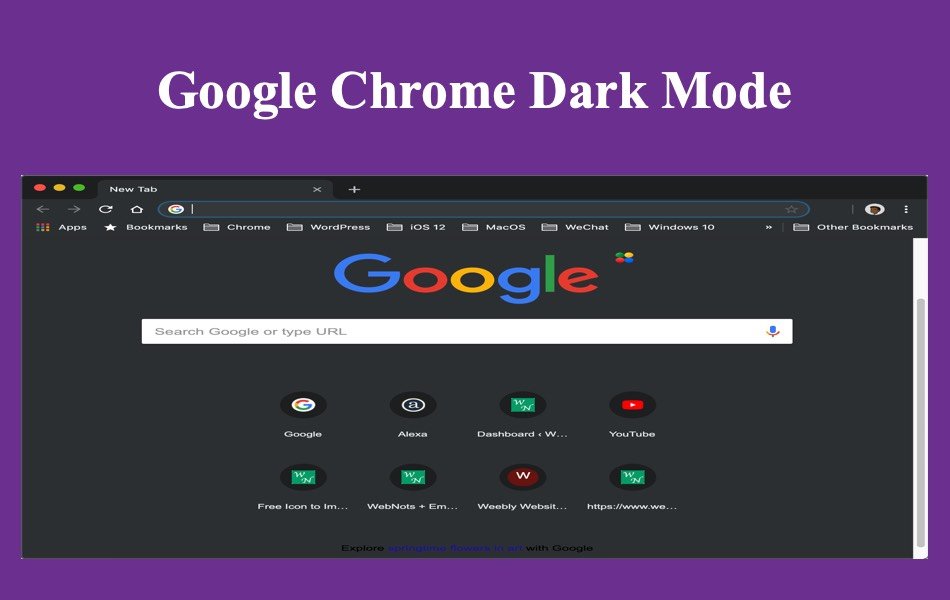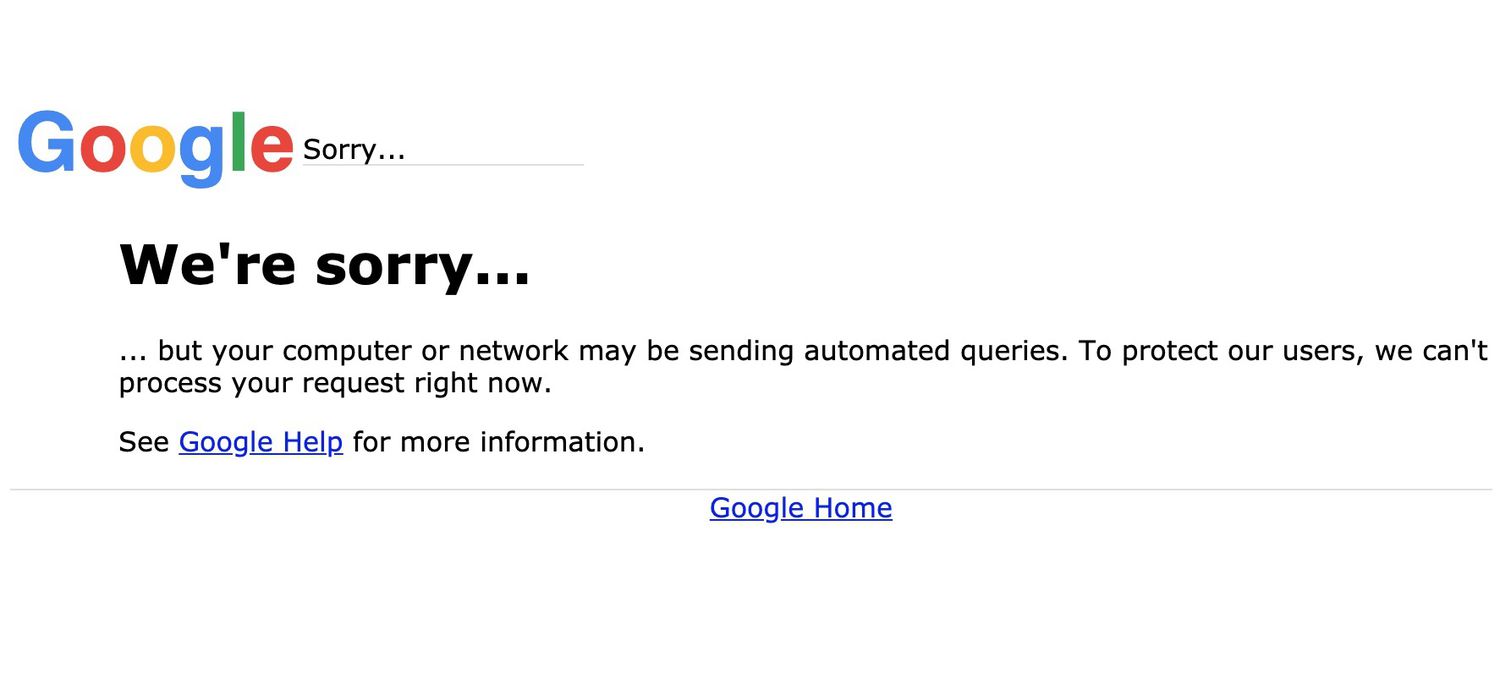如何在Chrome中启用暗模式
Apple 于 2018 年在 macOS Mojave 版本中引入了深色模式。它非常好,并且与默认应用程序融合在一起,使其对用户更具吸引力。 后来微软在 Windows 10 中引入了深色模式,并为 Edge 浏览器提供了单独的深色主题选项。 但是,除了 Android,Google Chrome 不提供单独的暗模式选项。 在本文中,我们将解释如何在各种设备上的 Chrome 中启用深色主题或模式。
推荐:如何在Mac中将Chrome设置为默认浏览器
Google Chrome 中的深色模式
与 Microsoft Edge 不同,Chrome 没有单独的设置来在桌面和 iOS 中切换暗模式。 您必须更改设备上的设置才能在 Chrome 中使用暗模式。 在 Android 上,您可以在 Chrome 应用程序中选择将应用程序更改为使用深色主题,这将强制 Chrome 使用深色模式。
Mac 上的 Chrome 深色模式
深色模式适用于 macOS 级别,Chrome 将采用该模式来适应您的 Mac 模式。 按照以下过程在 Chrome启用暗模式。
- 单击Apple菜单并转到“系统偏好设置…”选项。 或者按 command 和 , 键打开系统首选项部分。
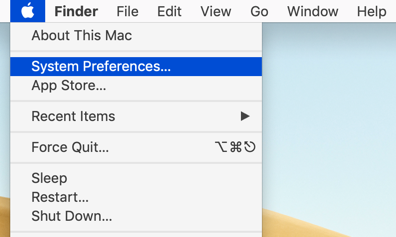
- 在首选项对话框中,查找“常规”选项并单击它。
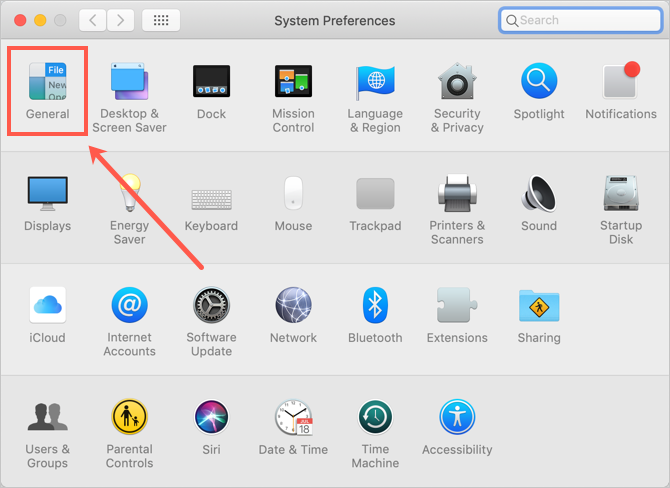
- Mac 提供三种外观模式——浅色、深色和自动。 通过单击“外观”部分下的暗模式启用暗模式。
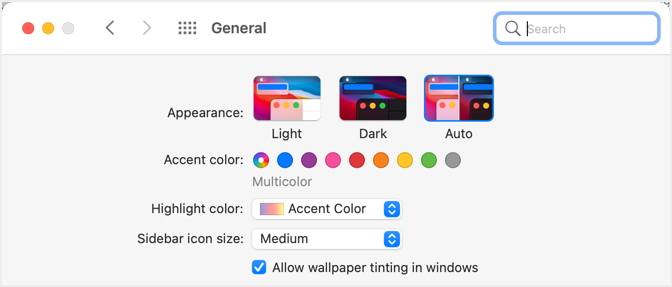
在 Windows 中启用 Chrome 暗模式
与 Mac 类似,目前 Chrome 在 Windows 版本中不提供暗模式。 您必须使用系统后台设置将整个计算机更改为暗模式,Chrome 将遵循您计算机的设置。
- 按“Win + I”键进入 Windows 设置应用程序,然后导航到“个性化”部分。
- 转到“颜色”部分,然后为“选择默认应用模式”选择“深色”选项。
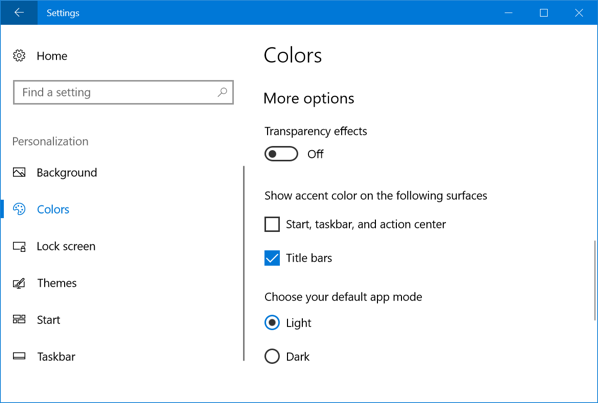
在 Windows 中始终强制 Chrome 处于暗模式
有时,即使您在 Windows 中启用暗模式,浏览器仍会以正常的亮模式显示。 但是,您可以按照以下技巧在 Windows 中始终以暗模式启动 Chrome。
- 首先进入桌面,找到谷歌浏览器的快捷方式图标。 如果您没有找到快捷方式,则需要先从 Chrome 可执行文件创建桌面快捷方式。 您通常可以在“C:\Program Files\Google\Chrome\Application\”文件夹下找到 chrome.exe 文件。
- 右键单击桌面快捷方式,然后单击“属性”。
- 当您出现“Google Chrome 属性”对话框时,单击“目标”文本框并将光标移动到结束位置。
- 现在按空格键并添加“-force-dark-mode”。 它应该如下所示。
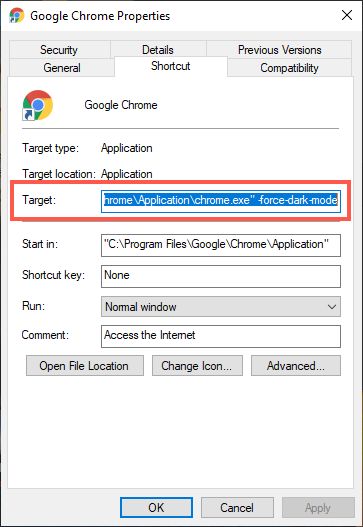
- 单击“应用”,然后单击“确定”按钮关闭属性对话框。
- 现在双击桌面快捷方式并启动浏览器。
- 您可以看到浏览器强制进入暗模式,如下所示。
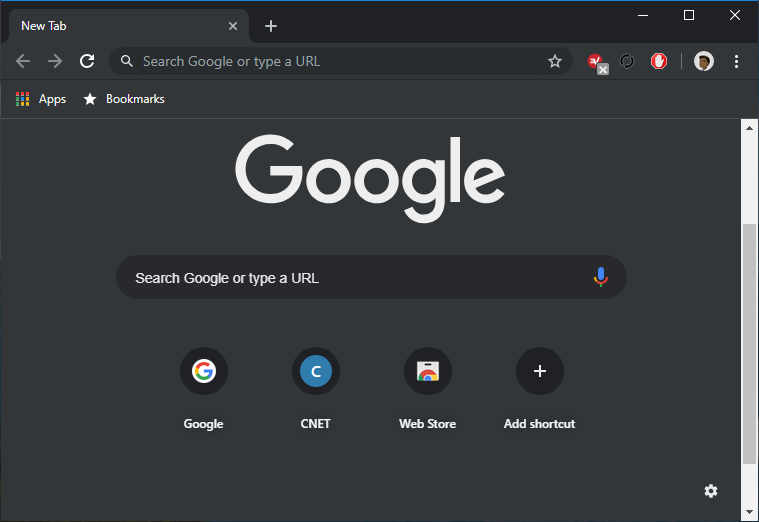
它会是什么样子?
在 Mac 或 Windows 中更改暗模式后,打开 Chrome,您可以在暗模式下查看浏览器。 尽管默认应用程序在 Mac 暗模式下看起来很优雅,但您会发现很难在 Chrome 新标签页上查看快捷方式。
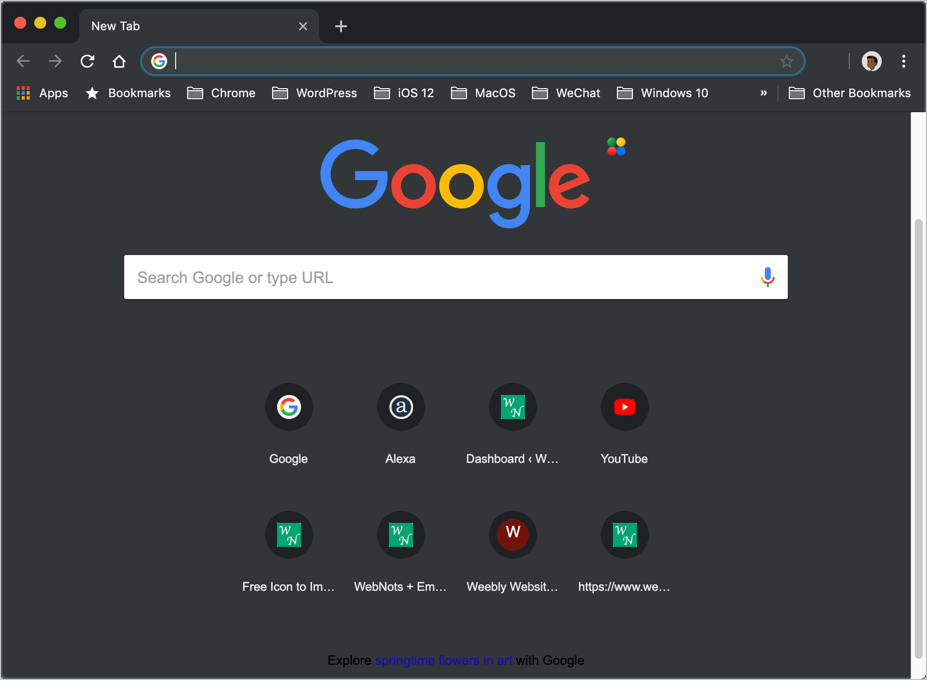
使用 Chrome 暗模式也很难查看预测。
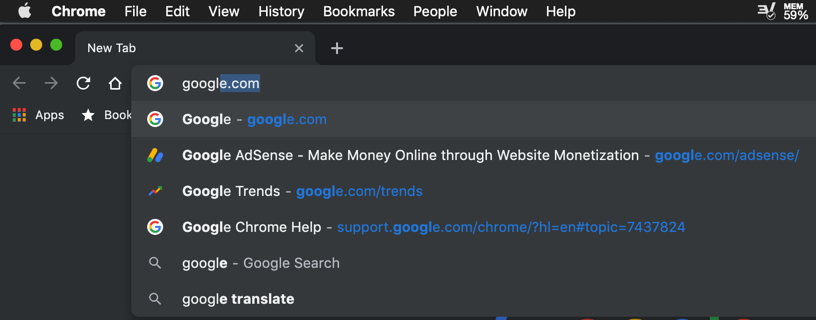
总之,Chrome 会在深色模式下显示主页、设置和顶部标题栏。 但是,您会觉得很难使用 Chrome 深色模式,因为在查看大多数网站时内容区域看起来很正常。 这很有挑战性,因为您需要禁用深色模式才能在 Chrome 浅色模式下工作。 这实质上意味着,您需要禁用优雅的暗视图,因为 Chrome 不能很好地支持。
使用扩展
如果您不喜欢 Chrome 中的默认暗模式,您可以使用许多主题和扩展程序。 例如,在 Chrome Web Store 中搜索暗模式并安装“暗模式”扩展程序。 这类似于默认的暗模式并将浏览器更改为黑色。
在 Android 和 iOS 中启用 Chrome 深色模式
如前所述,您必须在 Android 中启用深色主题并在 iOS 中使用系统设置才能在 Chrome 中使用深色模式。
- Android – 打开 Chrome 应用程序并点击顶部的三个点按钮。 导航到“设置 > 主题”部分并启用“深色”主题。
- iOS – 打开“设置”应用并导航到“显示和亮度”部分。 在类似于 macOS 的“外观”部分下启用“深色”选项。
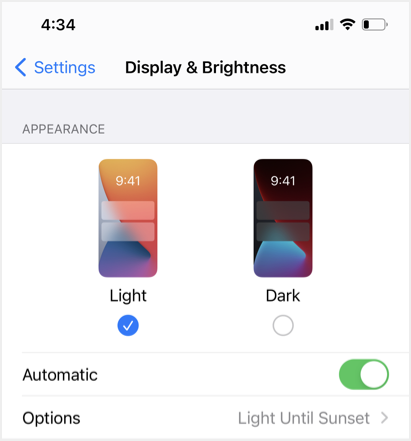
注意 在 Mac 和 iPhone 中选择“自动”模式时,Chrome 将遵循系统设置,白天变亮,日落后变暗。